Word中段落缩进技巧讲解_Word专区
软件是一系列按照特定顺序组织的计算机数据和指令的集合。一般来讲软件被划分为编程语言、系统软件、应用软件和介于这两者之间的中间件。硬件是“计算机硬件”的简称。与“软件”相对,电子计算机系统中所有实体部件和设备的统称。
在Word中编辑时,段落缩进设置是十分关键的,也是每个文档中必备的。一般的用户都可以熟练的掌握这个设置技巧,如果你还不懂的话,没关系,一起来学习一下吧!
第1步,打开Word2003文档窗口,选中需要设置缩进的段落。在菜单栏依次单击“格式”→“段落”菜单命令,如图1所示。
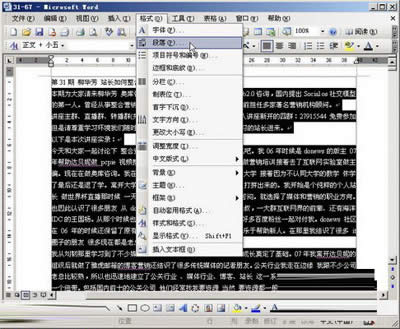
图1 单击“段落”菜单命令
第2步,在打开的“段落”对话框中,切换到“缩进和间距”选项卡。在“缩进”区域单击“特殊格式”下拉三角按钮,并在打开的下拉菜单中选择“首行缩进”选项。然后在“度量值”文本框中单击微调按钮设置缩进的字符数(例如设置为最常用的2个字符),设置完毕单击“确定”按钮,如图2所示。

图2 “缩进和间距”选项卡
在“缩进”区域,可以单击“左缩进”、“右缩进”微调按钮设置Word2003文档的被选中段落的缩进量。同时,用户还可以通过拖动水平标尺上的滑块调整被选中段落的缩进,如图3所示。
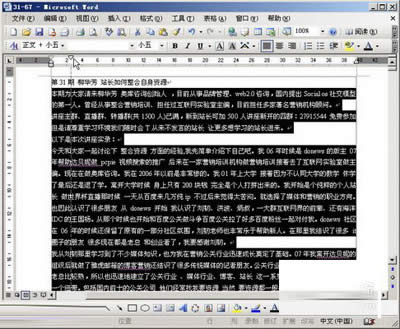
图3 拖动滑块调整段落缩进
以上就是在Word文档中,进行段落缩进设置的技巧。步骤超级简单,大家对应该学会了吧,还没有的话,就多操作几遍试试,很容易学会的。
硬件是实在的,有模有样的。软件是程序性的。是一系列的指令。有了软件,硬件才会实现更丰富的功能。